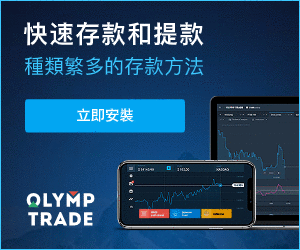如何下载并安装适用于笔记本电脑/PC(Windows、macOS)的 Olymptrade 应用程序
尝试我们最新版本的交易应用程序,以获得流畅、无干扰的交易体验。

如何在 Windows 上下载和安装 Olymptrade 应用程序
Windows 版交易平台的桌面应用程序与网页版完全相同。因此,交易和资金转移不会有任何问题。
系统要求
- 操作系统:
- Windows 7、8、8.1、10
- 内存:
- 2 GB
- 显卡:
- DirectX 9(Windows)
- 硬盘空间:
- 130 MB
在您的笔记本电脑/PC上 下载官方 Olymptrade 应用程序。
获取适用于 Windows 的 Olymptrade 应用程序
您的 Olymptrade 安装程序将在几秒钟内自动开始下载。如果没有发生这种情况,请重新启动下载
成功下载后,请按照以下步骤将其安装到您的笔记本电脑/PC 上:
1. 将“Olymp_Trade_Community_Version_win64_latest.exe”文件保存在您的计算机上。

2. 打开下载的文件,双击该文件,它将自动运行。

3. 登录客户端并开始交易。如果您忘记了您的电子邮件或密码,请使用密码恢复选项或更改您的个人资料中的密码。

现在您可以开始交易了。您的模拟账户中有 10,000 美元,您也可以在存款后在真实账户上进行交易。
如何在 Olymptrade 中存款

如何在 macOS 上下载和安装 Olymptrade 应用程序
macOS 的桌面应用程序也与网页版完全相同。因此,交易和转移资金不会出现任何问题。
系统要求
- 操作系统:
- macOS——OS X 10.10 Yosemite
- 内存:
- 2 GB
- 显卡:
- OpenGL 2.0 友好 (macOS)
- 硬盘空间:
- 130 MB
在您的笔记本电脑/PC上 下载官方 Olymptrade 应用程序。
获取适用于 macOS 的 Olymptrade 应用程序
您的 Olymptrade 安装程序将在几秒钟内自动开始下载。如果没有自动开始下载,请重新开始下载。
下载成功后,按照与 Windows 相同的步骤将其安装到您的笔记本电脑/PC 上:
如何用电子邮件注册
要注册,您需要填写所有必要信息,然后单击“注册”按钮- 输入有效的电子邮件地址。
- 创建一个强密码。
- 选择账户货币:(欧元或美元)
- 您还需要同意服务协议,并确认您已达到法定年龄(18岁以上)。

恭喜!您已成功注册。首先,我们将帮助您在我们的在线交易平台上迈出第一步,单击“开始培训”以快速查看 Olymptrade,如果您知道如何使用 Olymptrade,请单击右上角的“X”。

现在您可以开始交易了,您的模拟账户中有 10,000 美元。模拟账户是一种工具,可让您熟悉平台,练习不同资产的交易技能,并在实时图表上尝试新机制,而不会产生风险。

您也可以在存款后在真实账户上进行交易,方法是单击要充值的实时账户(在“账户”菜单中),


选择“存款”选项,然后选择金额和付款方式。

要开始实时交易,您必须在您的账户中进行投资(最低存款金额为 10 美元/欧元)。
如何在 Olymptrade 中存款

最后,您访问您的电子邮件,Olymptrade 将向您发送确认邮件。单击该邮件中的“确认电子邮件”按钮以激活您的帐户。这样,您就完成注册并激活您的帐户。

如何注册 Facebook 账户
此外,您还可以选择通过 Facebook 帐户开设帐户,只需几个简单的步骤即可完成:1. 单击Facebook按钮

2. 将打开 Facebook 登录窗口,您需要在其中输入用于在 Facebook 中注册的电子邮件地址
3. 输入您的 Facebook 帐户密码
4. 单击“登录”

单击“登录”按钮后,Olymptrade 请求访问: 您的姓名和个人资料图片以及电子邮件地址。 单击继续...

之后,您将自动重定向到 Olymptrade 平台。
如何注册 Google 账户
1. 要注册 Google 帐户,请点击注册表单中的相应按钮。
2. 在新打开的窗口中输入您的电话号码或电子邮件,然后点击“下一步”。

3. 然后输入您的 Google 帐户密码,然后点击“下一步”。

之后,按照服务发送到您的电子邮件地址的说明进行操作。
如何注册 Apple ID
1. 要使用 Apple ID 注册,请点击注册表单中的相应按钮。
2. 在新打开的窗口中输入您的 Apple ID,然后点击“下一步”。

3. 然后输入您的 Apple ID 密码,然后点击“下一步”。

之后,按照服务发送的说明操作,您就可以开始使用 Olymptrade 进行交易